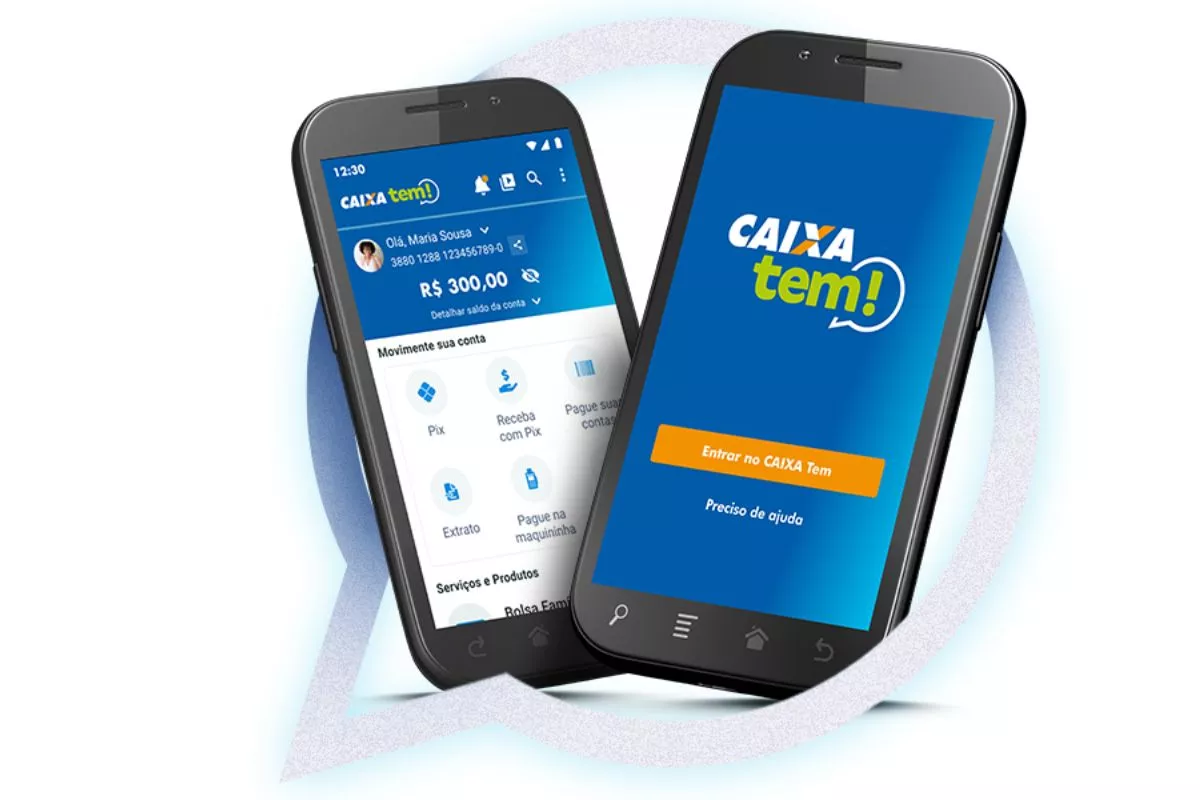
Antes de iniciar o processo de restauração do backup do WhatsApp, é fundamental seguir alguns passos preparatórios para garantir que tudo ocorra sem problemas.
A seguir, detalhamos cada um desses passos:
Acesse o WhatsApp: Abra o WhatsApp no seu dispositivo.
Configurações: Toque nos três pontos no canto superior direito e selecione “Configurações”.
Conversas: Vá para “Conversas” e, em seguida, para “Backup de conversas”.
Data do Backup: Verifique a data e hora do último backup realizado. Certifique-se de que é recente e contém todas as mensagens que você deseja restaurar.
Wi-Fi Preferencialmente: Para um processo mais rápido e confiável, conecte-se a uma rede Wi-Fi estável. O uso de dados móveis pode ser mais lento e sujeito a interrupções.
Teste a Conexão: Antes de começar, abra seu navegador e acesse alguns sites para garantir que a conexão está funcionando corretamente.
Configurações do Dispositivo: Vá para as configurações do seu dispositivo.
Armazenamento: Selecione a opção de armazenamento para verificar quanto espaço livre está disponível.
Espaço Necessário: Compare o espaço disponível com o tamanho do backup que será restaurado. Você precisa ter espaço suficiente para acomodar todos os dados do backup.
Conta do Google: Certifique-se de que você está conectado à conta do Google correta, a mesma usada para fazer o backup.
Google Drive: Abra o Google Drive e verifique se o backup do WhatsApp está presente.
Loja de Aplicativos: Acesse a loja de aplicativos do seu dispositivo (Google Play Store para Android ou App Store para iOS).
Atualizações: Verifique se há atualizações disponíveis para o WhatsApp. Se houver, atualize o aplicativo antes de iniciar o processo de restauração.
Realizar Backup Manual: Se você não tiver certeza sobre a atualidade do seu último backup, considere fazer um novo backup manualmente.
Vá para “Configurações” > “Conversas” > “Backup de conversas” e toque em “Fazer backup”.
Desinstalar: Desinstale o aplicativo do seu dispositivo.
Reinstalar: Baixe e instale novamente o WhatsApp a partir da loja de aplicativos.
Número de Verificação: Durante a reinstalação, verifique se você está usando o mesmo número de telefone que foi utilizado para criar o backup.
Escolher Backup: Após a verificação do número, o WhatsApp detectará automaticamente qualquer backup disponível. Escolha o backup mais recente para restaurar.
Seguir esses passos detalhados de preparação garantirá que você esteja pronto para restaurar seu backup do WhatsApp de forma eficiente e sem complicações.